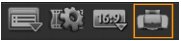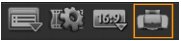ディスクラベルの作成
Corel VideoStudioで、ディスクラベル、ケースカバー、挿入物を作成し、印刷します。画像、テキスト、アイコンを追加および編集して、レイアウトを完成します。
ディスクラベル作成ダイアログボックスを開くには
• [ディスクの作成] ダイアログボックスの左下にある [ディスク ラベルの印刷] アイコンをクリックします。
全般タブ
[全般] タブでは、ディスクラベルまたはディスクカバーのテンプレートを選択できます。その後で、ディスクラベル、カバー、ブックレットの全体的なデザインを変更することができます。参考のために、選択した用紙サイズに関連するメディアやラベルの実際のサイズが表示されます。
イメージタブ
[イメージ] タブでは、イメージのプロパティを調整できます。
テキストタブ
[テキスト] タブでは、テキストのプロパティをフォーマットして調整できます。
ディスクラベル作成オプション
ディスクラベルをデザインする場合は、以下のいずれかを行うことができます。
• ファイル
• ディスクラベルを読み込む — 以前に保存したディスクレベルプロジェクトを開きます。
• ディスクラベルを保存 — ディスクラベルプロジェクトを保存します。
• イメージを追加 — ラベルに追加するイメージを選択します。
• テキストの追加 — テキストオブジェクトをラベルに追加します。
• アイコンの追加 — ラベルにアイコンを追加します。
• 再生リスト — [再生リスト情報を追加/編集] ダイアログボックスが開いて、アルバムタイトル、アーチスト名、日付などの情報をレベルに加えることができます。
• コンテンツをクリア — ディスクのレイアウトからすべてのオブジェクトや背景を削除します。この機能はデザインを最初からやり直したいときに便利です。
その他のオプション
• ディスクを表示/非表示 — イメージやテキストの配置がうまくできるように、ディスクの輪郭を表示/非表示にします。
• グリッドを表示/非表示 — イメージやテキストを対称に配置できるように、グリッドラインを表示/非表示にします。